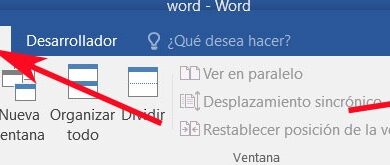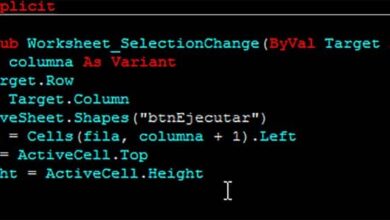Comment convertir facilement un fichier Illustrator en PowerPoint
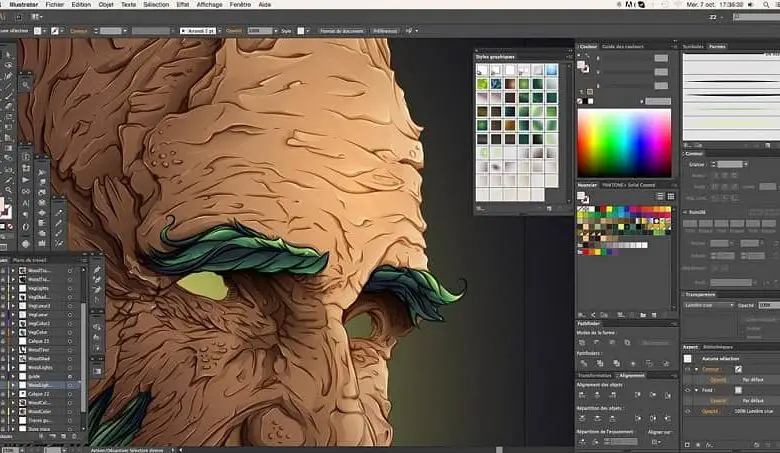
Une convention très utile utilisée par les programmes est la facilité d’ exporter leur contenu vers d’autres formats, comme la conversion d’un fichier Illustrator en PowerPoint.
Adobe Illustrator est une version d’Adobe Rooms. Développé dans le but de créer un espace pour ceux qui se consacrent au dessin et à la création d’œuvres artistiques .
Bien qu’il existe d’autres outils Adobe qui contiennent des fonctions activées pour créer ce type de conceptions. Illustrator est un programme beaucoup plus dédié, disposant également de divers outils de dessin.
La facilité de pouvoir convertir un fichier Illustrator peut être nécessaire au cas où vous auriez besoin d’utiliser le contenu dans un autre programme. Ou simplement acquérir le résultat du projet pour une utilisation spécifique.
Ceci est dû au fait que l’extension adoptée par les documents de ce logiciel (connue sous l’acronyme «AI») n’est lisible dans aucun autre programme . Beaucoup moins permet la visualisation des projets, au cas où l’ordinateur n’aurait pas Adobe Illustrator installé.
Si de votre côté vous méritez de réaliser ce type d’export, vous serez heureux de savoir qu’au sein du même logiciel, vous disposez d’ options de conversion faciles à utiliser.
Paramètres pour convertir un fichier Illustrator en une autre extension
Adobe Illustrator peut être défini comme un logiciel dédié à l’édition de graphiques vectoriels, prenant à son tour la forme d’un atelier de dessin.
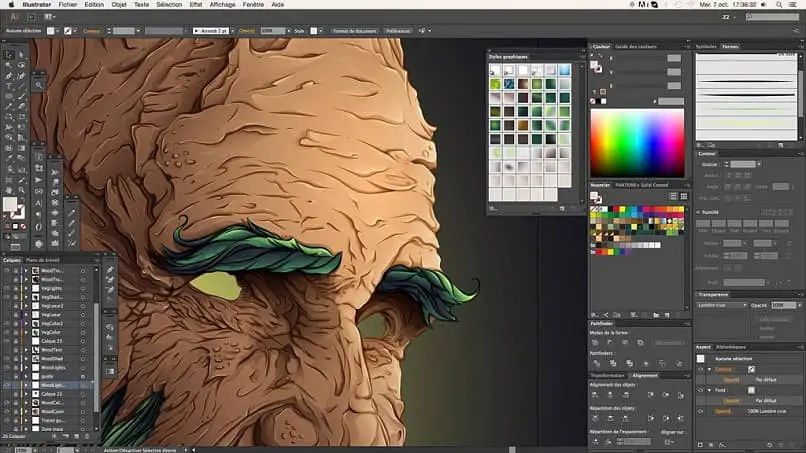
Tout cela pour fonctionner comme une toile ou un établi gratuit. Pour que les utilisateurs puissent illustrer leurs créations artistiques, ou concevoir et éditer des images.
Comme mentionné ci-dessus, le programme a la possibilité d’ exporter des projets dans différents formats . Afin que ceux-ci puissent être utilisés dans d’autres entités.
Procédure d’exportation d’un document Adobe Illustrator
Pour convertir un fichier Illustrator, une fois la création ou l’édition de l’image terminée, vous devez accéder à l’onglet «Fichier» situé dans la partie supérieure gauche de l’écran.
Parmi les options, «Exporter» apparaîtra . Après avoir cliqué dessus, sélectionnez un emplacement pour le document et son nom.
Enfin, vous devez sélectionner l’extension avec laquelle vous souhaitez enregistrer l’image. Via le menu déroulant de la fenêtre.
Pour finir, cliquez sur le bouton «Enregistrer» et vous aurez réussi à exporter le projet basé sur une autre extension.
Quelle extension choisir lors de la conversion d’un fichier Illustrator à utiliser dans PowerPoint?
Le problème principal est basé sur les différentes nuances que chaque programme représente, puisque Microsoft PowerPoint est un programme de diapositives, tandis qu’Adobe Illustrator est une salle de conception.
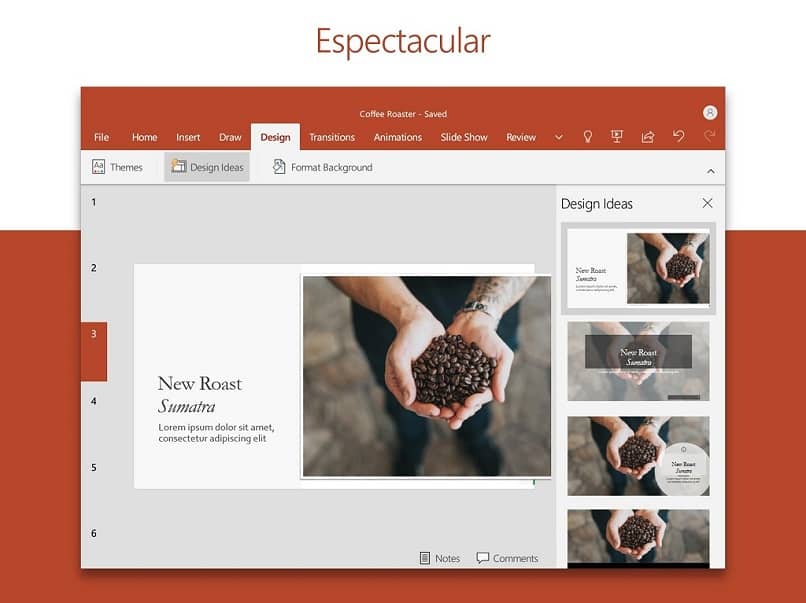
Pour cette raison, aucun des deux logiciels n’a la capacité de transformer votre document au format ou à l’extension qui caractérise l’autre.
Cela crée une difficulté pour les personnes qui, par exemple, souhaitent ajouter l’image de l’un de leurs projets dans une diapositive pour une présentation.
C’est là que l’option «Exporter» d’Adobe Illustrator fait à nouveau partie, car parmi les extensions disponibles, il existe des options qui peuvent être gérées dans PowerPoint.
Étapes pour convertir un fichier Illustrator en une extension lisible par PowerPoint
Contrairement au programme Adobe, PowerPoint fonctionne sur la base de mesures d’écran. P ou ce que le projet sera principalement redimensionné grâce à l’option «Échelle» pour s’adapter à la taille du moniteur.
De même, et avant d’exporter, il est également nécessaire de changer le «Mode couleur du document». Parce que PowerPoint affiche des espaces via «RVB».
Une fois ces étapes précédentes effectuées, accédez aux options d’export expliquées précédemment, en choisissant ainsi un format compatible avec le programme de diapositives. Par exemple, il y a l’extension JPG, WMF, GIF ou BMP.
Vous aurez facilement réussi à convertir un fichier Illustrator , et vous pourrez commencer à l’utiliser dans les diapositives, afin de terminer la présentation ou la tâche que vous aviez prévue dans ce programme.